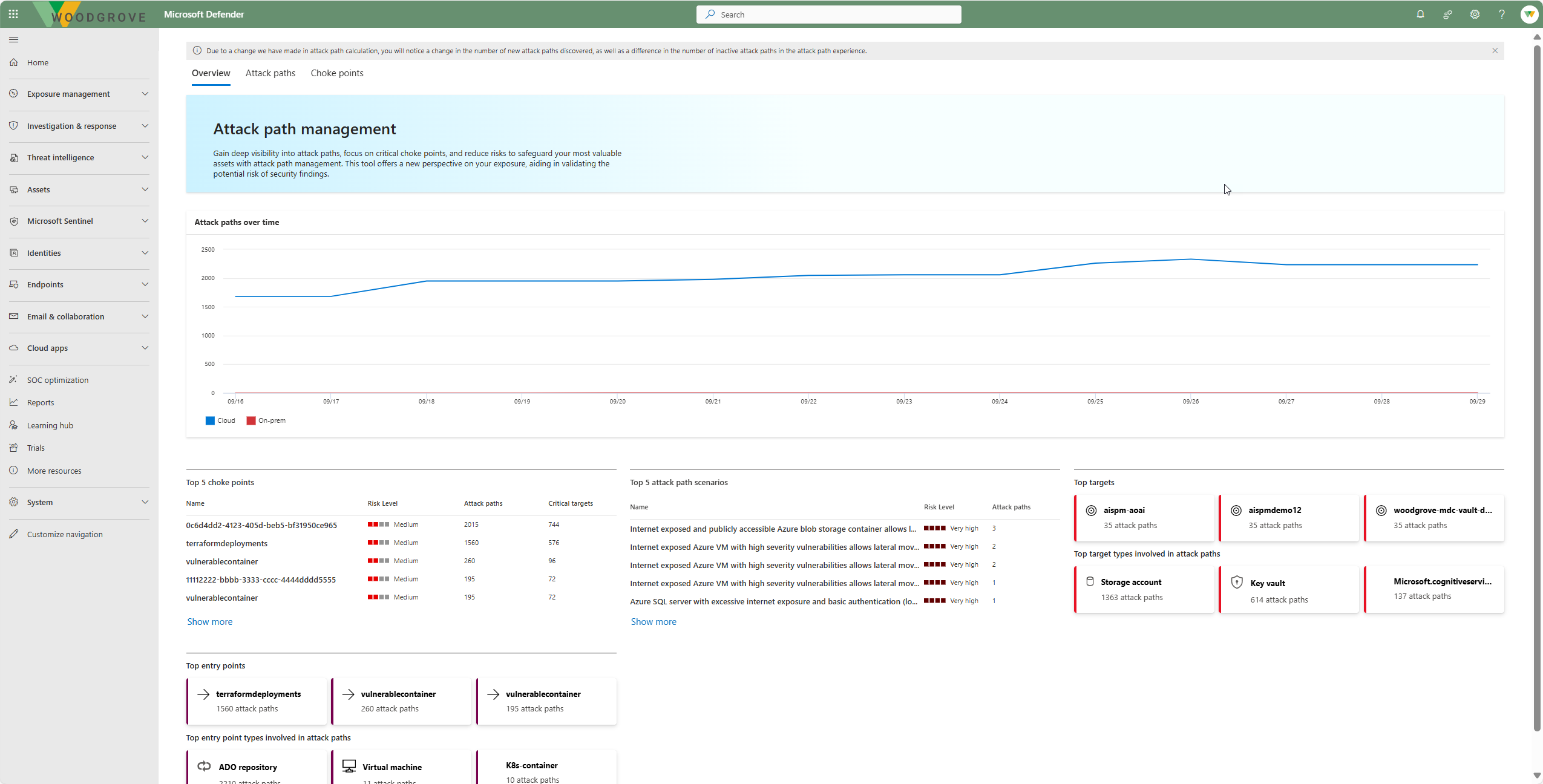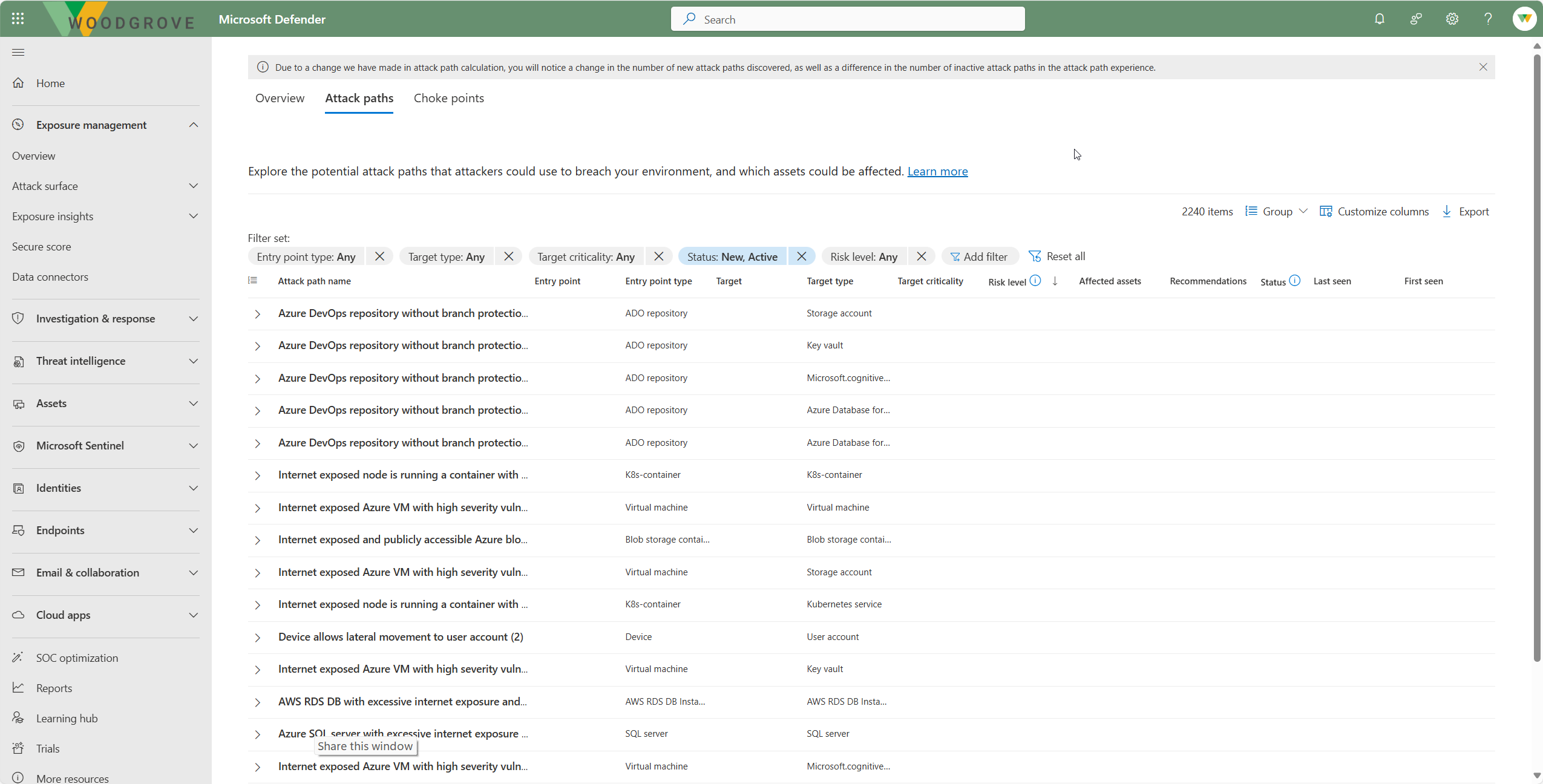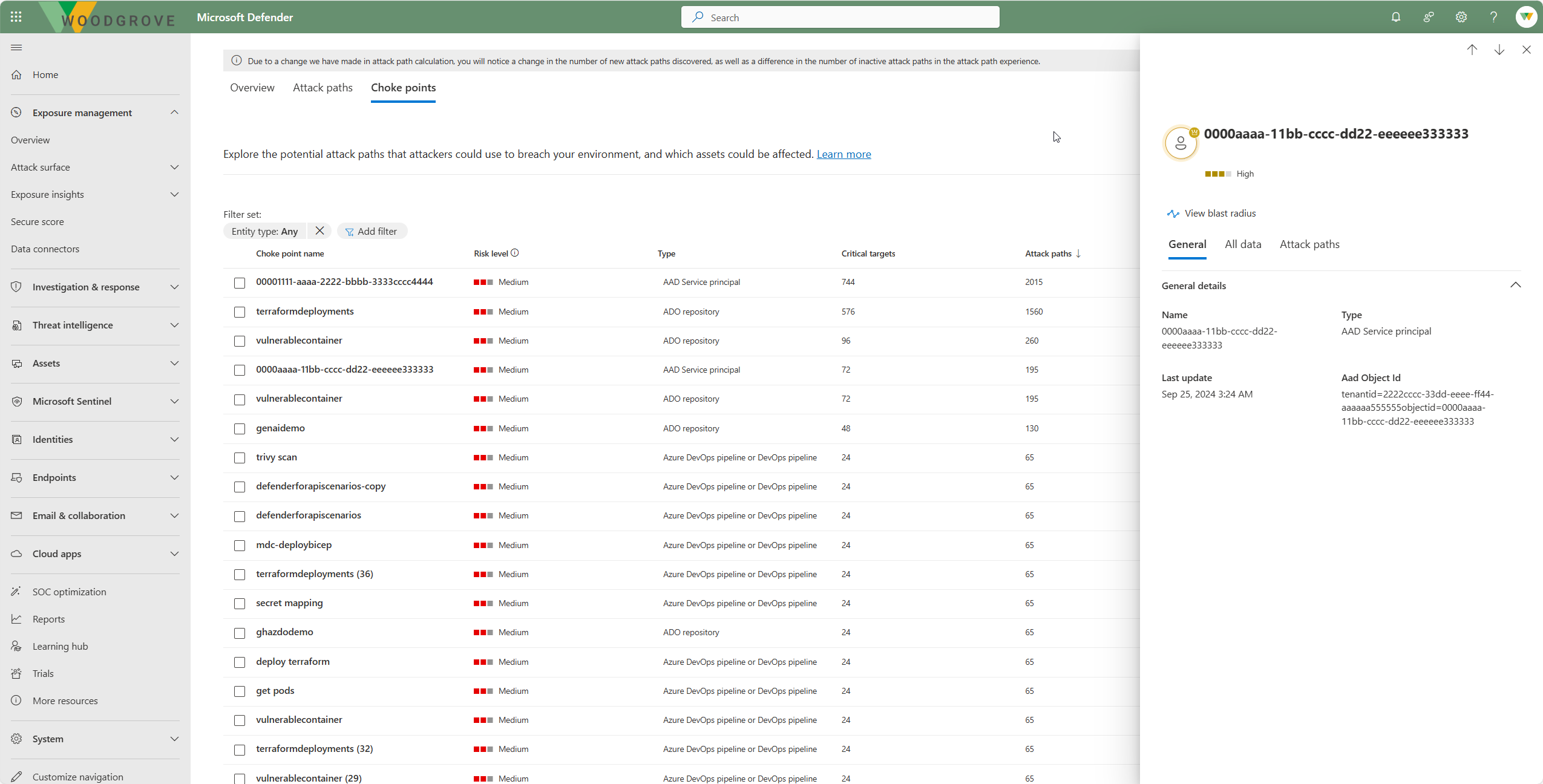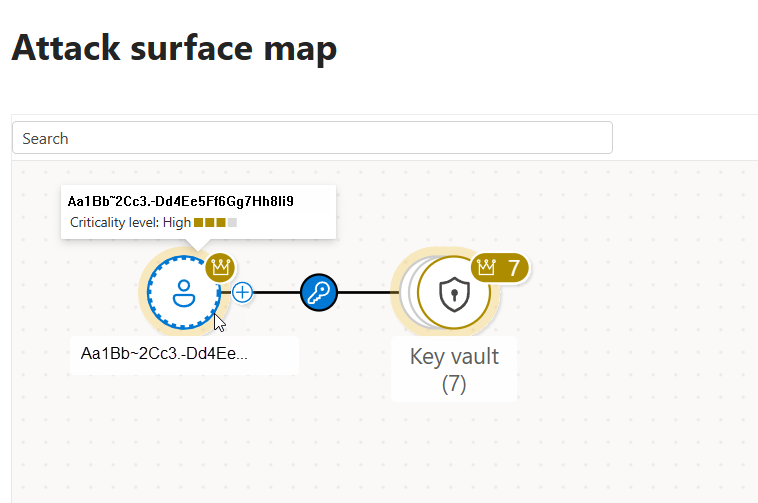Aanvalspaden controleren
Aanvalspaden in Microsoft Security Exposure Management u helpen om proactief mogelijke routes te identificeren en te visualiseren die aanvallers kunnen misbruiken met behulp van beveiligingsproblemen, hiaten en onjuiste configuraties. Met gesimuleerde aanvalspaden kunt u potentiële bedreigingen proactief onderzoeken en herstellen.
Vereisten
- Lees meer over aanvalspaden voordat u begint. -- Controleer de vereiste machtigingen voor het werken met aanvalspaden.
- De waarde van aanvalspaden neemt toe op basis van de gegevens die als bron worden gebruikt. Als er geen gegevens beschikbaar zijn of als de gegevens niet de omgeving van uw organisatie weerspiegelen, worden aanvalspaden mogelijk niet weergegeven. Aanvalspaden zijn mogelijk niet volledig representatief:
- Als u geen licenties hebt gedefinieerd voor workloads die zijn geïntegreerd en worden vertegenwoordigd in het aanvalspad.
- Als u kritieke assets niet volledig definieert.
Dashboard aanvalspad
Het dashboard biedt een overzicht op hoog niveau van alle geïdentificeerde aanvalspaden binnen de omgeving. Het stelt beveiligingsteams in staat om waardevolle inzichten te krijgen in de soorten paden die zijn geïdentificeerd, de belangrijkste toegangspunten, doelassets en meer, waardoor risicobeperkingsinspanningen effectief kunnen worden geprioriteerd. Het overzicht omvat:
- Grafiek van aanvalspaden in de loop van de tijd
- Bovenste chokepunten
- Belangrijkste scenario's voor aanvalspaden
- Belangrijkste doelen
- Belangrijkste toegangspunten
Aanvalspaden weergeven
U hebt toegang tot aanvalspaden via het dashboard van het aanvalspad of door Aanvalsoppervlak -> Aanvalspad te selecteren.
Als u wilt wijzigen hoe aanvalspaden worden weergegeven, kunt u een kopnaam selecteren om te sorteren op een specifieke kolomkop.
Aanvalspaden groep
Aanvalspaden groeperen op specifieke criteria:
Selecteer Groeperen om te groeperen op naam van het aanvalspad, ingangspunt, type toegangspunt, doeltype, risiconiveau, status, doelkritiek, doelkritiek.
Chokepunten en straal van ontploffing weergeven
- Ga naar het tabblad Choke-punten om een lijst met chokepunten weer te geven op het dashboard van het aanvalspad. Als u zich op deze chokepunten richt, kunt u het risico verminderen door assets met een hoge impact aan te pakken, waardoor aanvallers verschillende paden niet kunnen doorlopen.
- Selecteer een chokepunt om het zijpaneel te openen, selecteer Straal van ontploffing weergeven en verken de aanvalspaden vanaf een chokepunt. De straal van de ontploffing biedt een gedetailleerde visualisatie die laat zien hoe de inbreuk van een asset van invloed kan zijn op andere activa. Hierdoor kunnen beveiligingsteams de bredere gevolgen van een aanval beoordelen en risicobeperkingsstrategieën effectiever prioriteren.
Een aanvalspad onderzoeken
Selecteer een specifiek aanvalspad om het verder te onderzoeken op mogelijke beveiligingsproblemen die kunnen worden misbruikt.
Plaats in de grafiek Aanvalspad de muisaanwijzer op een knooppunt- of randpictogram (connector) om aanvullende informatie weer te geven over hoe het aanvalspad is gebouwd.
Aanbevelingen bekijken
Selecteer het tabblad Aanbevelingen om de lijst met bruikbare aanbevelingen weer te geven om de geïdentificeerde aanvalspaden te beperken.
Sorteer aanbevelingen op kop of selecteer een specifieke aanbeveling om het aanbevelingsscherm te openen.
Controleer de details van de aanbeveling en selecteer vervolgens Beheren om de aanbeveling te herstellen in de juiste workloadinterface.
Een aanvalspadasset weergeven in de blootstellingskaart
Een breder beeld van een aanvalspadasset in de blootstellingskaart bekijken:
Selecteer Aanvalsoppervlak -> Aanvalspad -> Grafiek -> Weergeven in kaart.
U kunt ook een asset zoeken en selecteren in het aanvalspad in Kaart en deze selecteren. Of selecteer Weergeven in kaart van een asset in de apparaatinventaris.
Verken zo nodig verbindingen.
Volgende stappen
Meer informatie over essentieel assetbeheer.